Sicuramente conosci già molte delle novità in iOS 7 da allora In Actualidad iPad pubblichiamo un tutorial ogni settimana legati a questo nuovo sistema operativo in modo che chi non lo controlla ancora, sappia fare una moltitudine di cose. Nelle ultime settimane abbiamo pubblicato articoli relativi alla domanda: «impostazioni»E molte altre applicazioni. Oltre a diversi suggerimenti e trucchi per mantenere il tuo dispositivo fuori dagli errori iOS più comuni.
Questa volta ti insegnerò creare un evento o un appuntamento sul calendario del dispositivo dalle applicazioni Mail e iMessage. Ad esempio, il mio amico Luis mi manda un messaggio dicendomi che sabato alle cinque del pomeriggio abbiamo una riunione. Dato che sono all'interno dell'applicazione iMessages, posso configurare un evento (con un avviso in questo caso) nel mio calendario semplicemente premendo un paio di pulsanti. Vuoi sapere come fare? Dopo il salto!
Creazione di eventi sul nostro dispositivo al di fuori dell'applicazione Calendario
Come ti ho detto, ti insegnerò a creare eventi da iMessage e posta. Mostrerò la procedura dall'applicazione Mail, ma nell'applicazione iMessages possiamo nello stesso modo creare un evento sul nostro calendario. Rimanete sintonizzati:
- Accediamo all'applicazione stessa con cui abbiamo ricevuto il messaggio un'ora o una data, come in questo caso.
- Come puoi vedere, il gruppo di parole «a 5»È sottolineato perché il dispositivo ha riconosciuto che è trascorsa un'ora. Se clicchiamo, apparirà quello che vedi nell'immagine sopra. Per creare un avviso, fai clic su «Crea Evento«.
- Immediatamente apparirà questa finestra in cui dovremo inserire i dati dell'evento stesso. Come puoi vedere, l'iPad ha già rilevato che si tratta di un «reunión»E questo inizia a«5:00«. Quando siamo pronti, fai clic su OK e avremo creato il nostro evento.
Maggiori informazioni - Come aggiungere il supporto del fuso orario in Calendar?



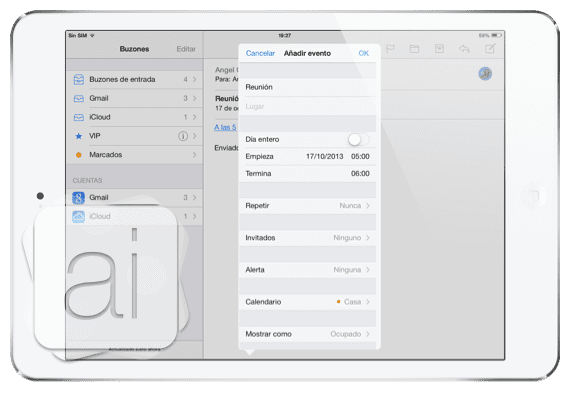

E 'possibile allegare un file ad esempio il programma dell'incontro o se programmiamo un'intera giornata, il programma in pdf? Per poterlo consultare dal calendario?
Almeno non so come farlo
-
Luigi Padilla
Coordinatore di notizie per iPad luis.actipad@gmail.com
Grazie!